Gamitin CM 13 Upang I-install ang Android 6.0.1 Marshmallow
Kung mayroon kang Sony Ericsson Xperia Active o isang Sony Ericsson Xperia Live na may Walkman, maaari mo na ngayong i-update ang mga device na ito sa Android Marshmallow gamit ang custom na CyanogenMod 13 ROM.
Dati, ang dalawang device na ito ay pinamamahalaan sa Android 2.3 Gingerbread sa labas ng kahon at ang huling opisyal na pag-update na kanilang nakuha ay sa Android 4.0 Ice Cream Sandwich.
Ang CyanogenMod 13 pasadyang ROM ay batay sa Android 6.0.1 Marshmallow at isang medyo matatag at maisasagawa na ROM na walang pangunahing mga bug. Ang nag-iisang tampok na hindi gumagana sa ROM na ito ay kasama ang Radyo, pag-record ng video ng 720P, HDMI at ANT +. Kung hindi mo talaga isinasaalang-alang ang mga hindi gumaganang tampok na mahalaga o isang malaking pakikitungo, dapat kang maging masaya sa CyanogenMod 13 sa iyong telepono.
Ihanda ang iyong telepono:
- Ang gabay na ito ay para lamang gamitin sa isang Xperia Actve o isang Xperia Live na may Walkman. Kung susubukan mong gamitin ito sa iba pang mga aparato maaari mong brick ang aparato.
- Ang iyong telepono ay dapat na na-update sa Android 4.0 Ice Cream Sandwich bago mo flash ang ROM na ito.
- Ang iyong telepono ay dapat na sisingilin sa paglipas ng 50 porsiyento upang maiwasan kang maubusan ng kapangyarihan bago kumislap ang mga dulo.
- Dapat kang magkaroon ng isang orihinal na data cable sa kamay upang gawin ang koneksyon sa pagitan ng iyong telepono at isang PC.
- Dapat mong buksan ang bootloader ng iyong aparato.
- Kailangan mo ng mga USB driver para sa Xperia Active at ang Xperia Live na may Walkman na naka-install. Gawin ito sa pamamagitan ng pag-download at pag-install ng Flashtool pagkatapos gamit ang mga driver na naka-install.
- Kung gumagamit ka ng isang Windows PC, i-install ang ADB at Fastboot Drivers. Kung mayroon kang Mac na naka-install ang mga naka-install na bersyon ng Mac.
- I-back up ang lahat ng mahahalagang contact, mga log ng tawag, mga mensaheng SMS at mga file ng media.
- Kung mayroon kang isang pasadyang pagbawi na naka-install sa iyong telepono, gumawa ng isang Nandroid Backup.
Tandaan: Ang mga pamamaraang kinakailangan upang mai-flash ang mga pasadyang pagbawi, roms at pag-ugat ng iyong telepono ay maaaring magresulta sa bricking ng iyong aparato. Ang pag-rooting ng iyong aparato ay mawawalan din ng warranty at hindi na ito magiging karapat-dapat para sa mga libreng serbisyo sa aparato mula sa mga tagagawa o nagbibigay ng warranty. Maging responsable at isaisip ito bago ka magpasya na magpatuloy sa iyong sariling responsibilidad. Kung sakaling may isang mangyaring hindi magandang mangyari, hindi namin dapat managot ang mga tagagawa ng aparato.
I-download:
- Ang naaangkop na cm-13.0.zip file para sa iyong telepono:
- Xperia Aktibo: cm-13.0-xxxxxxxxx-UNOFFICIAL-LegacyXperia-satsuma.zip
- Xperia LWW: cm-13.0-xxxxxxxxx-UNOFFICIAL-LegacyXperia-coconut.zip
- Gapps: HDPI_miniGAPPS-6.0-20160311-tb-signed.zip
I-install:
- I-format ang SD card ng iyong telepono sa format na ext4 o F2FS
- Download MiniTool Partition at i-install ito sa iyong PC.
- Gamit ang isang card reader, ikonekta ang iyong SD card sa iyong PC, o, kung gumagamit ka ng panloob na imbakan, ikonekta ang iyong telepono sa PC at pagkatapos ay i-mount ito bilang mass storage (USB).
- Ilunsad ang MiniTool Partition Wizard.
- Piliin ang iyong SD card o ang iyong konektadong aparato. I-click ang tanggalin.
- I-click ang gumawa pagkatapos ay i-configure ang mga sumusunod:
- Lumikha: Pangunahing
- File System: Unformatted.
- Iwanan ang lahat ng iba pang mga pagpipilian tulad ng ay. I-click ang ok.
- Ang isang popup ay dapat lumitaw. I-click ang mag-apply.
- Ang isang popup ay dapat lumitaw. I-click ang mag-apply.
- I-extract ang ROM zip file na iyong na-download. Kopyahin ang boot.img mula sa nakuha na folder at ilagay ito sa iyong desktop.
- Palitan ang pangalan ng ROM zip file sa "update.zip".
- Palitan ang pangalan ng file ng Gapps sa "gapps.zip"
- Kopyahin ang parehong mga na-download na file sa internal memory ng iyong telepono.
- I-off ang iyong telepono at maghintay ng mga segundo ng 5.
- Pagpapanatiling pindutan ng pindutan na pinindot, ikonekta ang iyong telepono sa PC.
- Pagkatapos ng pagkonekta, suriin na ang LED ay asul. Nangangahulugan ito na ang iyong telepono ay nasa mode na fastboot.
- Kopyahin ang boot.img file sa folder na Fastboot (platforms-tools) o sa Minimal ADB at Fastboot folder sa pag-install.
- Buksan ang folder na iyon at buksan ang isang command window.
- Pindutin nang matagal ang pindutan ng shift at i-right-click sa isang walang laman na espasyo.
- I-click ang pagpipilian: Buksan ang command window dito.
- Sa window ng utos, i-type ang: Mga aparatong Fastboot. Pindutin ang enter. Dapat mo lamang makita ang mga aparato na konektado sa fastboot. Dapat isa lang ang makikita mo, ang iyong telepono. Kung nakakakita ka ng higit pa rito, idiskonekta ang iba pang mga aparato o isara ang Android Emulator kung mayroon kang isa.
- Kung na-install mo ang iyong PC kompanyon, huwag paganahin muna ito.
- Sa bintana ng command, i-type ang: boot boot boot.img boot. Pindutin ang enter.
- Sa bintana ng command, type: fastboot reboot. Pindutin ang enter.
- Idiskonekta ang telepono mula sa PC.
- Habang tumitibay ang iyong telepono, pindutin nang paulit-ulit ang lakas ng tunog. Gagawa ito sa iyo na pumasok sa mode ng pagbawi.
- Sa pagbawi, pumunta sa mga opsyon sa format sa Advanced / Advance Wipe. Mula doon pumili ng format na data / format ng data at pagkatapos ay i-format ang cache.
- Bumalik sa pangunahing menu ng pasadyang pagbawi at sa oras na ito piliin ang Ilapat ang Pag-update> Mag-apply mula sa ADB.
- Ikonekta muli ang telepono sa PC.
- Pumunta sa Command Window sa folder ng ADB muli, i-type ang command na ito: adb sideload update.zip. Pindutin ang enter.
- Sa command window, type: adb sideload gapps.zip. Pindutin ang enter.
- Na-install mo na ngayon ang ROM at Gapps.
- Bumalik sa pagbawi at piliin na i-wipe cache at dalvik cache.
- I-reboot ang telepono. Ang unang reboot ay maaaring tumagal ng hanggang 10-15 minuto, maghintay lamang.
Na-install mo ba ang ROM na ito sa iyong device?
Ibahagi ang iyong karanasan sa kahon ng mga komento sa ibaba.
JR

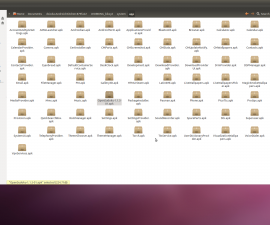





Ang kailangan ko lang.
salamat